php小编柚子为您介绍WIN7修改默认浏览器的操作方法。在WIN7系统中,更改默认浏览器可以让您更方便地浏览互联网,提升使用体验。通过简单的几步操作,您就可以轻松将您喜爱的浏览器设置为默认浏览器。接下来,让我们一起来了解具体的操作步骤吧!
1、点击桌面左下角的【开始】按钮,点击【控制面板】选项,在打开的控制面板界面中中,选择点击【程序】项。
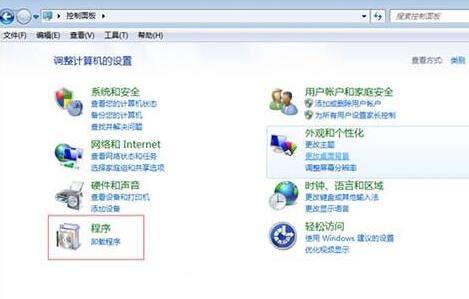
2、选择点击【设置默认程序】选项。
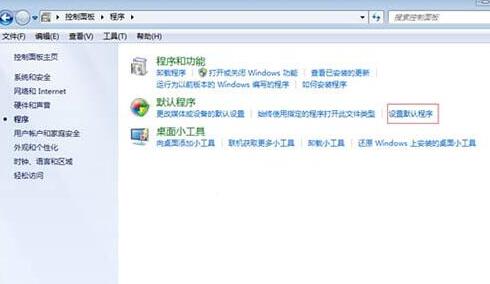
3、之后就可以看到弹出来的界面左侧中有你安装的各种浏览器,选择你希望的默认浏览器,然后点击确定。
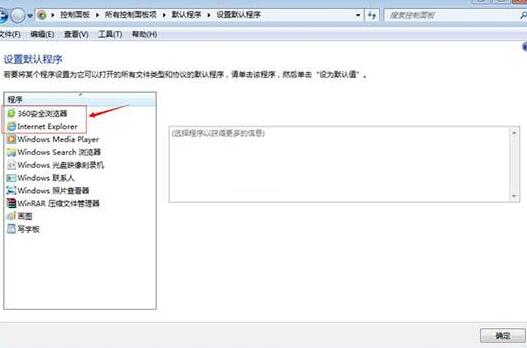
4、选择好之后点击右侧的【将此程序设为默认值】,之后点击确定即可完成。
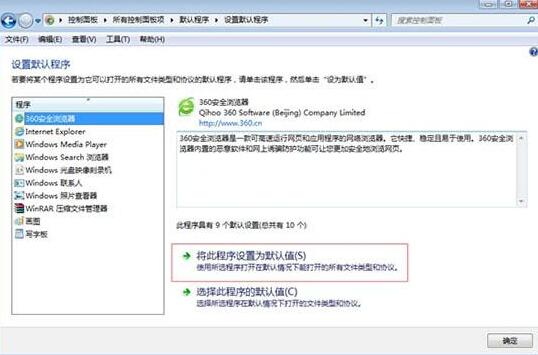
以上是WIN7修改默认浏览器的操作方法的详细内容。更多信息请关注PHP中文网其他相关文章!




